Mikroszámítógép programozása lego nxt mindstorms 2
- 04.01.16 02:41 •
- alfatapok •
- # 268708 •
- Giktimes •
- Bemutató •
- 8 •
- 6300
- ugyanaz, mint Forbes, csak jobb.

Miért van NXT Mindstorms 2.0? Mert a projektem számára ez a készlet tűnt nekem a legalkalmasabbnak, mert az NXT mikroszámítógép teljes mértékben kompatibilis az MRDS 4 és az NI LabVIEW platformokkal, és ez a készlet nagyon rugalmas a különféle robotok konfigurálására vonatkozóan - minimális időt vesz igénybe a robot összeszereléséhez.
Miért az MRDS 4 és az NI LabVIEW? Történelmileg történt. Az egyetem vezető kurzusainak tanulmányozása során az ilyen platformokat használó tréningek fejlesztése volt. Ezen kívül a platform elég egyszerű megtanulni és funkcionalitás, az azokat használó írhatnánk egy programot, hogy ellenőrizzék a robot közvetlenül, hogy dolgozzon ki egy felhasználói felületet, és tesztelni egy virtuális környezetben (abban az esetben, MRDS 4).
De ki igazán szüksége van ezekre a leckékre, a hálózatra és így sok projektre a robotikában? Ezzel a köteg (NXT + MRDS 4 / NI LabVIEW) képzés cikkek kevés, elsősorban használ a natív programozási környezet, és a legtöbb mindent, ami benne van triviális. Mindazoknak, akik érdeklődnek a robotika, a programozás és aki beállította a NXT (és van egy pár), a közönség minden életkorban.
A grafikus programozási nyelvek gonoszak, és azok, akik programoznak eretnekségre! Grafikus programozási nyelvek, amelyekkel és MRDS 4. és NI LabVIEW kétségtelenül megvannak a maga hátrányai, például a tájolás keskeny célok, de még mindig vannak funkcionálisan kicsit gyengébb szöveges nyelvek, különösen az NI LabVIEW eredetileg, mint egy nyelv könnyen megtanulják megoldani a tudományos és műszaki problémák , ehhez számos szükséges könyvtárat és eszközt tartalmaz. Ezért problémáink megoldására ezek a grafikus nyelvek a legalkalmasabbak. És nem kell megijednünk a téten.
Mindez gyermekesnek és nem komolynak tűnik! Ha az a feladat, hogy végre algoritmusok tanulás alapjait és elveit programozás, robotika, valós idejű rendszerek anélkül, hogy az áramkör és protokollok, ez egy nagyon alkalmas eszköz, de nem olcsó (tekintettel a NXT készlet). Míg az azonos célra alapján Arduino szett jól illeszkedik, de kompatibilitás MRDS 4. és NI LabVIEW a vezérlő majdnem ott, de ezek a platformok a varázsa.
Rövid áttekintés az MRDS 4 és NI LabVIEW platformokról.
Bizonyos értelemben fogalmazok a terminológiában. A platform alatt ebben az esetben különböző eszközök gyűjteményét értjük, például az MRDS nyelvének VPL-jét, valamint az alkalmazás futási idejét, pl. Az alkalmazások közvetlen összeállítása végrehajtható (* .exe) fájlokba nincs jelen.
- A virtuális eszköz logikáját leíró blokkdiagram;
- Az elülső panel, amely leírja a virtuális készülék felhasználói felületét.
A LEGO NXT Mindstorms 2.0 csomag rövid áttekintése.
Az NXT egy vezérlőegységből, négy érzékelőből és három szervo hajtásból áll. A vezérlő egység a következőket tartalmazza:
- 32 bites AVR7 mikrokontroller 256 KB-os FLASH memóriával és 64 KB RAM memóriával;
- 8 bites AVR mikrokontroller 4 KB-os FLASH memóriával és 512 bájt RAM memóriával;
- rádiómodul Bluetooth V 2.0;
- USB port;
- 3 csatlakozó a szervo hajtásokhoz;
- 4 csatlakozó érzékelőkhöz;
- 99x63 képpont felbontású LCD kijelző;
- hangszóró;
- csatlakozó 6 AA elemre.
Érzékelők (különböző konfigurációkban különböző szenzorok):
- ultrahangos érzékelő;
- két tapintható érzékelő (érintőérzékelők);
- színérzékelő.

1. ábra - Mikroszámítógép NXT csatlakoztatott érzékelőkkel és meghajtókkal
Természetesen a LEGO Technic formában különböző LEGO részek is vannak, amelyekből a működtetők és a tartószerkezet összeszerelhető.

2. ábra - Részletek a LEGO Technic formában
Írjuk az első alkalmazást.
Írjuk az első alkalmazást. Hagyja, klasszikusan, hogy ez az alkalmazás kiadja a "Hello, World!" Szöveget. A végrehajtás váltakozva történik az MRDS 4-ben és az NI LabVIEW-ben, a folyamat során figyelembe veszik az egyes platformok sajátosságait.
1. MRDS platform 4.
Elindítjuk a VPL (Start menü - Minden program - Microsoft Robotics Developer Studio 4 - Visual programozási nyelv). Ez a környezet lehetővé teszi a VPL nyelvű alkalmazások fejlesztését, a VSE virtuális környezetben történő teszteléshez. A VPL program egy összekapcsolt blokkokból álló diagram. A megnyitott ablakban a szabványos parancssávon és menüön kívül 5 főablak található:
- Alapvető tevékenységek - tartalmazza azokat az alapvető blokkokat, amelyek végrehajtják az ilyen operátorokat, mint egy állandó, egy változó, egy feltétel stb .;
- Szolgáltatások - olyan blokkokat tartalmaz, amelyek hozzáférést biztosítanak az MRDS platform funkcionalitásához, például a robot bármilyen hardverkomponensével való interakció blokkjai vagy blokkok a párbeszédpanel hívásához;
- Projekt - kombinálja a projektben szereplő diagramokat, valamint különböző konfigurációs fájlokat;
- Tulajdonságok - a kiválasztott blokk tulajdonságait tartalmazza;
- Diagramok ablak - közvetlenül tartalmazza az alkalmazás diagramját (forráskódját).
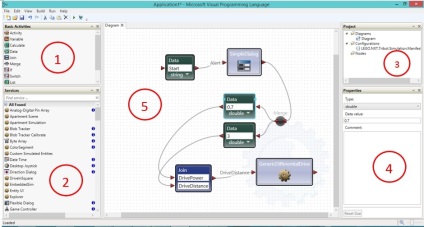
3. ábra - VPL programozási környezet
A következő műveleteket hajtjuk végre:
- Adja meg az Adatok blokkokat (az Alapvető tevékenységek ablakból) és az Egyszerű párbeszédablak szolgáltatásblokkot (a Szolgáltatások ablakból),
- írja be az Adatok mezőbe a "Hello, World!" szót (idézőjelek nélkül), és válassza ki az adattípus String,
- csatlakoztassa az adatblokkot az egyszerű párbeszédablakba, megjelenik egy párbeszédpanel,
- Továbbá mindent megteszünk, ahogy az ábrákon
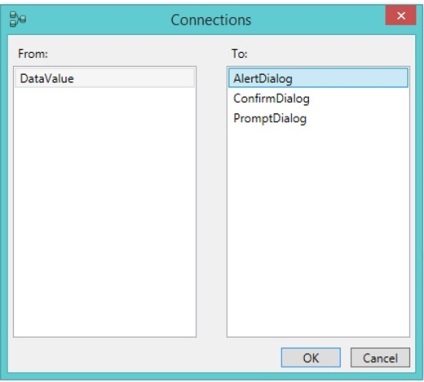
4. ábra - A Kapcsolatok ablak
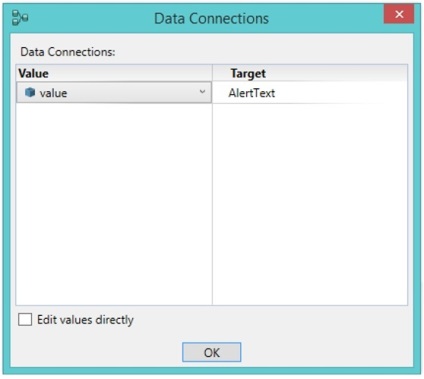
5. ábra - Az Adatcsatlakozások ablak
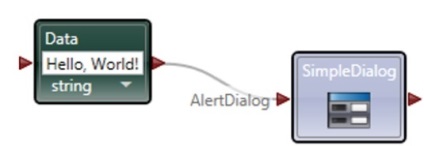
6. ábra - Befejezett diagram nézet
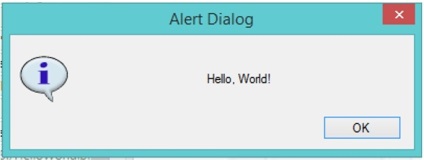
7. ábra - A program eredménye
2. Az NI LabVIEW platform.
Ezen a platformon minden megvalósul, gyakorlatilag, azonos módon. Indítsa el a LabVIEW környezetet. Előtte két ablak van, az első az elülső panel, amelynek célja a felhasználói felület (a virtuális eszköz megjelenése) végrehajtása, a második blokkdiagram a program logikájának megvalósítása érdekében.
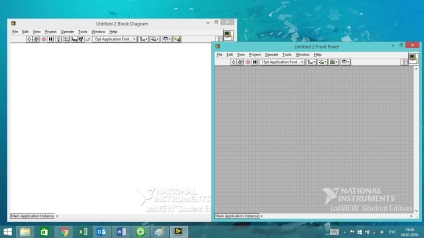
8. ábra - LabVIEW környezeti ablakok
A Blokkdiagram ablakot használjuk. A következő lépéseket hajtjuk végre:
- a Blokkdiagram ablakban hívjuk a helyi menüt, jobb kattintással,
- a megjelenő ablakban menj a fülekhez, ahogy az az ábrán, és válassza a String Constant,
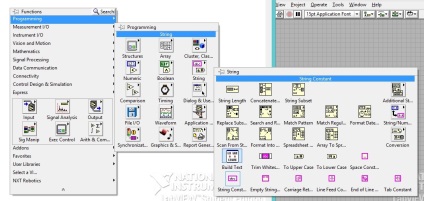
9. ábra - Kontextus menü
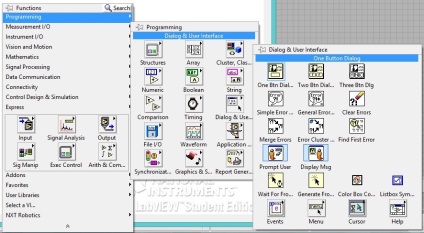
10. ábra - Egy gomb párbeszédablak
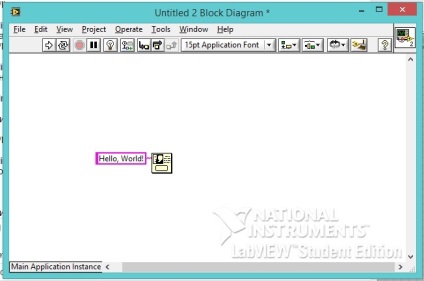
11. ábra - Készenléti térkép
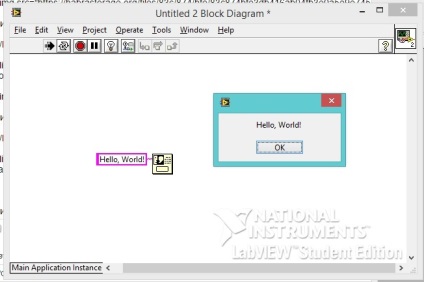
12. ábra - A program eredménye
Segíthet és pénzt küldhet a fejlesztéshez